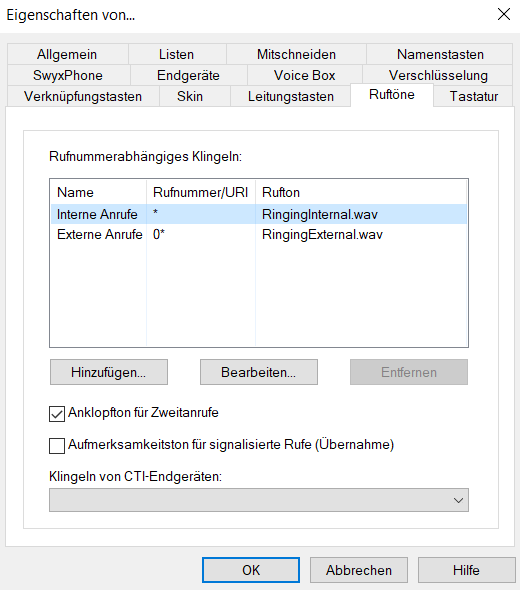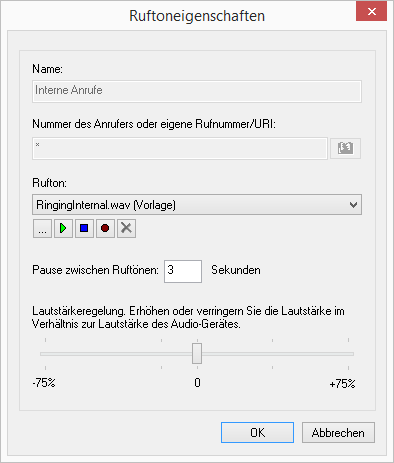12.1.8.1 Rufnummernabhängiges Klingeln
Abhängig von der Rufnummer des Anrufers kann SwyxIt! Classic verschiedene Klingeltöne wählen. Alternativ können Sie hier auch Ihre Durchwahlen angeben. In diesem Falle klingelt es unterschiedlich je nach angerufener Durchwahl.
So legen Sie unterschiedliche Klingeltöne fest
1 Klicken Sie in der Menüleiste auf „Einstellungen | Benutzerprofil...“.
Die Seite „Eigenschaften von...“ erscheint.
2 Wählen Sie die Registerkarte „Ruftöne“.
3 Auf dieser Registerkarte sind alle Rufnummern bzw. Rufnummernmasken mit den Ihnen zugeordneten Klingeltönen erkennbar. Sie können vorhandene Einträge verändern bzw. löschen oder neue Einträge hinzufügen.
4 Klicken Sie auf „Hinzufügen...“, um ein besonderes Klingelzeichen festzulegen.
5 Legen Sie den Namen und die Rufnummer des Anrufers fest.
Alternativ können Sie hier eine Ihrer Durchwahlen bzw. MSNs angeben. In diesem Fall wird der Rufton ausgewählt, wenn diese Durchwahl angerufen wird.
Sie können die Platzhalter „*“ für mehrere Zeichen oder „?“ für genau ein Zeichen verwenden.
Es wird immer der Rufton ausgewählt, bei dem die größtmögliche Übereinstimmung besteht.
6 Legen Sie den Rufton fest. Wählen Sie hierzu eine Datei aus der Dropdown-Liste, suchen Sie danach oder nehmen Sie hier einen Ton auf.
7 Legen Sie den Abstand zwischen zwei Klingelzeichen fest.
8 Bestimmen Sie die Lautstärke des Ruftons.
9 Klicken Sie auf „OK“.
10 Sie kehren zur Registerkarte „Ruftöne“ zurück.
11 Aktivieren Sie „Aufmerksamkeitston für signalisierte Rufe (Übernahme)“, um auch einen Rufton zu erhalten, falls der Anruf nach 10 Sekunden nicht vom Zielteilnehmer angenommen wurde,
1.3 Rufsignalisierung.
12 Legen Sie fest, ob Sie im Hörer einen Anklopfton für Zweitanrufe hören möchten.
Ist das Kontrollkästchen nicht aktiviert, wird ein Zweitanruf ausschließlich auf der PC-Oberfläche signalisiert (stille Zweitanrufsignalisierung).
13 Unter „Klingeln von CTI-Endgeräten“ können Sie festlegen, welches Endgerät klingelt, wenn sich SwyxIt! Classic im CTI-Modus befindet. Zur Auswahl steht:

nur das steuernde CTI SwyxIt! klingelt

nur das gesteuerte Endgerät (SwyxIt! Classic oder SwyxPhone) klingelt

beide klingeln.
14 Klicken Sie auf „OK“.
| Die Ruftöne für interne und externe Rufe können Sie nicht entfernen, sondern nur verändern. |